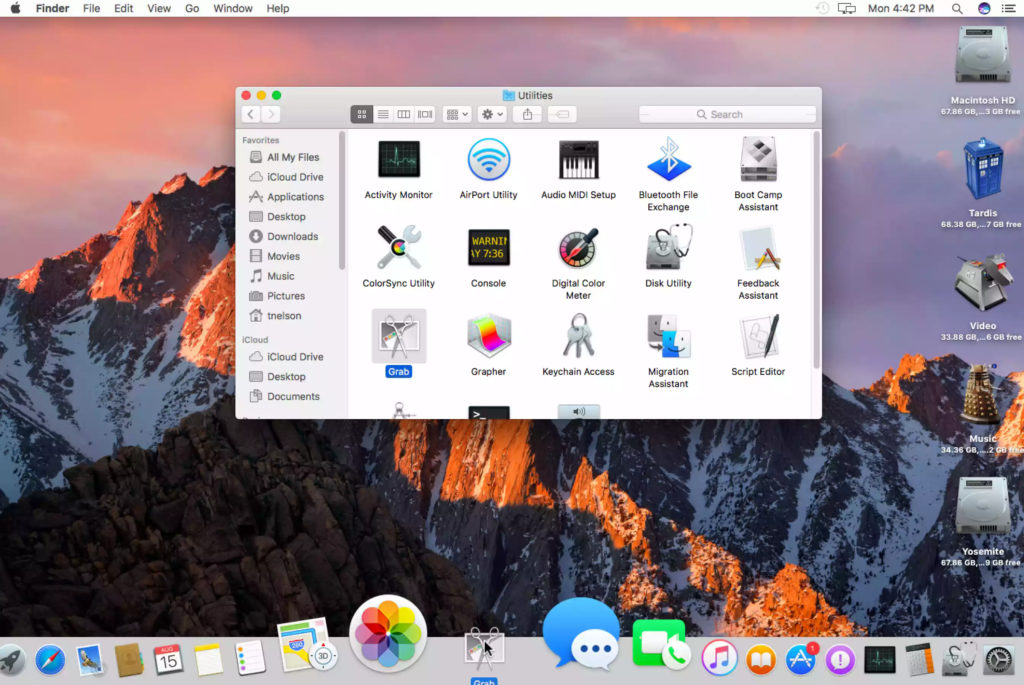O Dock é um dos elementos de interface do usuário mais reconhecidos em um Mac, tanto no OS X quanto no macOS mais recente. O Dock é um iniciador de aplicativo conveniente que geralmente fica na parte inferior da tela. Dependendo do número de ícones no Dock, ele pode ocupar toda a largura da tela do seu Mac.
A Apple lançou o Dock em 2001 na primeira versão do OS X, mas demorou até 2008 para que a empresa obtivesse a patente dele.
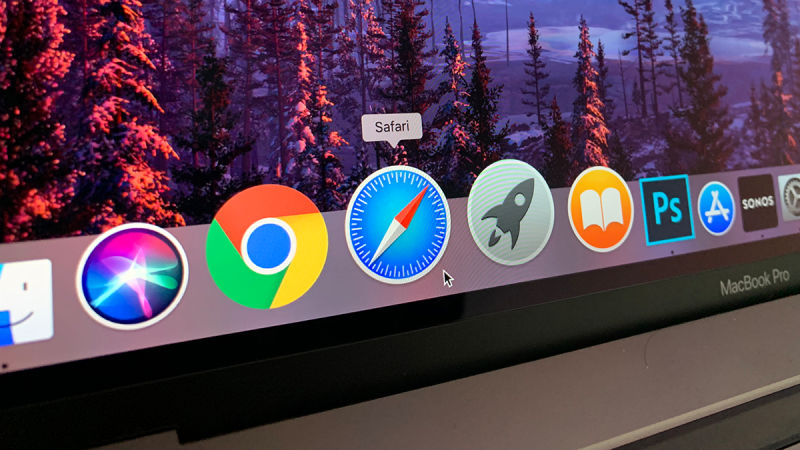
O Dock não precisa ficar na parte inferior da tela; você pode personalizar a localização do Dock para fixar residência no lado esquerdo ou direito da tela.
A maioria dos usuários considera o Dock do Mac um iniciador de aplicativo, onde um único clique abre um aplicativo favorito. No entanto, também é uma maneira conveniente de acessar documentos usados com frequência e gerenciar os aplicativos em execução.
As informações neste artigo se aplicam a Macs que executam o OS X 10.0 Cheetah até o macOS 10.14 Mojave. As primeiras versões tinham apenas pequenas modificações nos menus pop-up.
Aplicativo no Dock
O Dock vem com vários aplicativos fornecidos pela Apple. De certa forma, o Dock está configurado para ajudá-lo a trabalhar com seu Mac e acessar facilmente aplicativos populares do Mac, como Mail, Safari, um navegador da web, a Mac App Store, Contatos, Calendário, Notas, Lembretes, Fotos, iTunes, e mais.
Você não está limitado aos aplicativos que a Apple inclui no Dock, nem está preso aos aplicativos que não usa com frequência e que ocupam um espaço precioso no Dock. Remover aplicativos do Dock é fácil, assim como reorganizar os ícones no Dock. Basta clicar e arrastar um ícone para o local de sua preferência.
Um dos recursos mais usados do Dock é a capacidade de adicionar aplicativos adicionais ao Dock, que oferece suporte a dois métodos de adição de aplicativos: arrastar e soltar e a opção Manter no Dock. A partir do macOS 10.14 Mojave, você também pode adicionar documentos ao Dock no lado direito da linha separadora do Dock.
Adicionar um aplicativo ao dock usando arrastar e soltar
Para adicionar um app ao Dock:
- Abra uma janela do Finder e selecione Aplicativos no painel esquerdo para localizar o aplicativo que deseja adicionar ao Dock. Você também pode abrir a janela Aplicativos tocando em Ir na barra de menus do Mac e selecionando Aplicativos.
- Na tela Aplicativos, localize o aplicativo que deseja adicionar ao Dock. Coloque o cursor sobre o aplicativo e clique e arraste o ícone do aplicativo para o Dock.
- Você pode soltar o ícone do aplicativo em qualquer lugar do Dock, desde que fique à esquerda do separador do Dock, uma linha vertical que separa a seção do aplicativo do Dock (o lado esquerdo do Dock) do lado direito muito menor do Dock com o ícone de lixo.
- Arraste o ícone do aplicativo para seu local de destino no Dock e solte o botão do mouse.
Manter no dock
O segundo método de adicionar um aplicativo ao Dock requer que o aplicativo já esteja em execução. Os aplicativos em execução que não foram adicionados manualmente ao Dock são exibidos temporariamente no Dock enquanto estão em uso e são removidos automaticamente do Dock quando você sai de usar o aplicativo.
O método Keep in Dock de adicionar um aplicativo em execução permanentemente ao Dock usa um dos recursos ocultos do Dock – menus do Dock.
- Clique com o botão direito do mouse no ícone Dock de um aplicativo que está ativo no momento.
- Selecione Opções > Manter no dock nos menus pop-up.
- Ao sair do aplicativo, o ícone permanece no Dock.
Movendo ícones do dock
Você não precisa manter o ícone do aplicativo adicionado em sua localização atual. Você pode movê-lo para qualquer lugar no Dock à esquerda da linha separadora do Dock. Clique e segure o ícone do aplicativo que deseja mover e arraste o ícone para um novo local no Dock. Outros ícones do Dock saem do caminho para abrir espaço para o novo ícone. Quando o ícone estiver posicionado onde você deseja, solte o botão do mouse para soltá-lo na posição.
Ao reorganizar os ícones no Dock, você pode descobrir alguns itens desnecessários. Clique no ícone e selecione Opções > Remover do Dock nos menus pop-up. Remover ícones de aplicativos do Dock do Mac limpa o Dock e abre espaço para novos itens do Dock.